Mac清理系统数据小技巧,告别卡顿烦恼
任何使用Mac的用户都会同意:没有什么比一台运行缓慢的电脑更能消磨人的耐心了。那些无休止的彩球旋转、程序响应迟缓、突然的系统冻结,这一切都让人想抓狂!但别担心,这里有一些简单的Mac清理系统数据小技巧和CleanMyMac X的神助攻,让你的Mac重回巅峰状态,轻松告别卡顿烦恼。
Mac清理系统数据小技巧一:检查硬盘空间
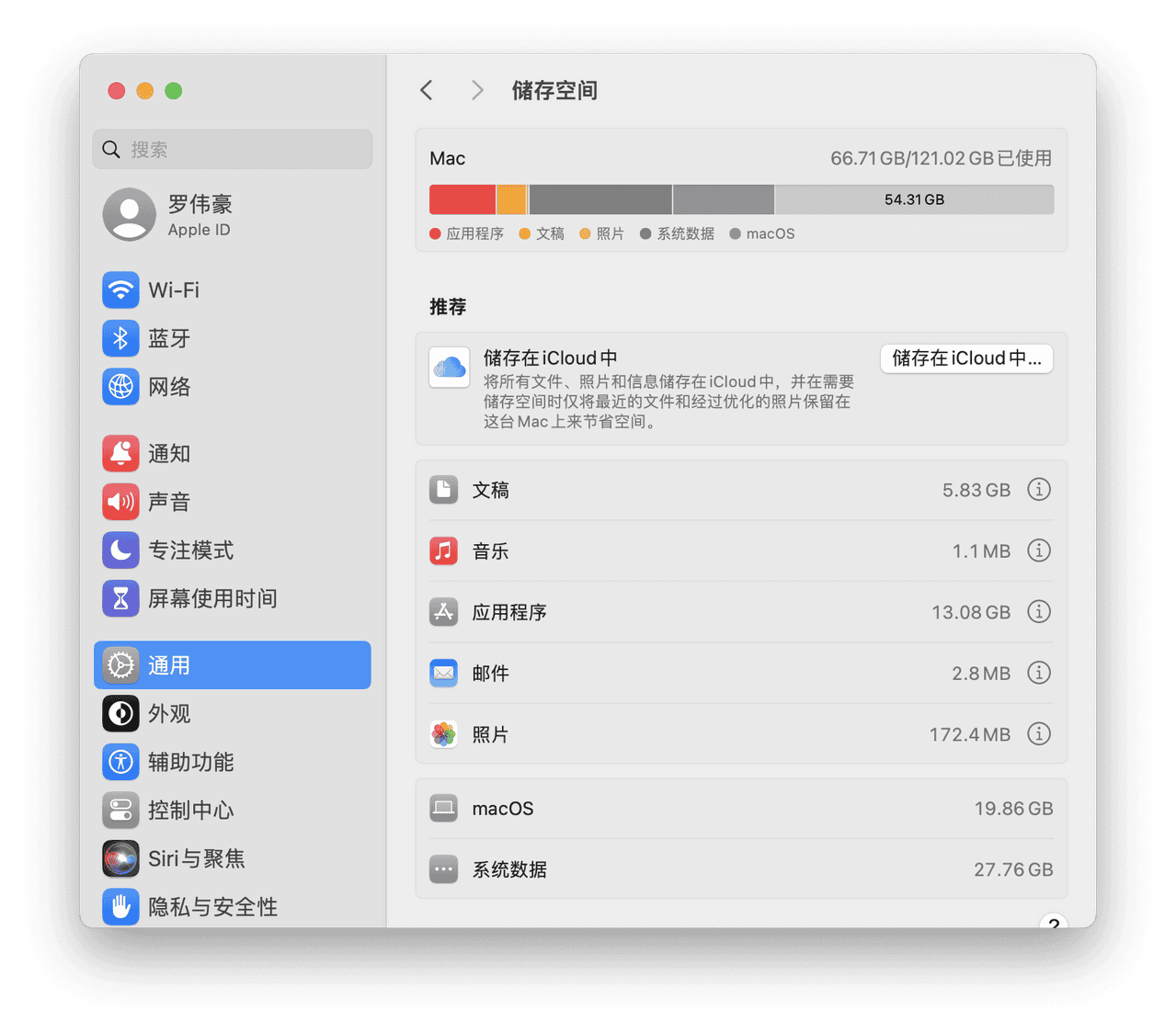
首先,从检查硬盘空间开始。如果你的硬盘快要满了,那么首当其冲的任务就是清理一些空间。Mac系统需要足够的空间来存储临时文件和进行日常操作。可以在“系统设置-通用-储存空间”中查看你的硬盘使用情况。如果发现可用空间紧张,是时候大扫除了!
Mac清理系统数据小技巧二:删除大文件和旧文件
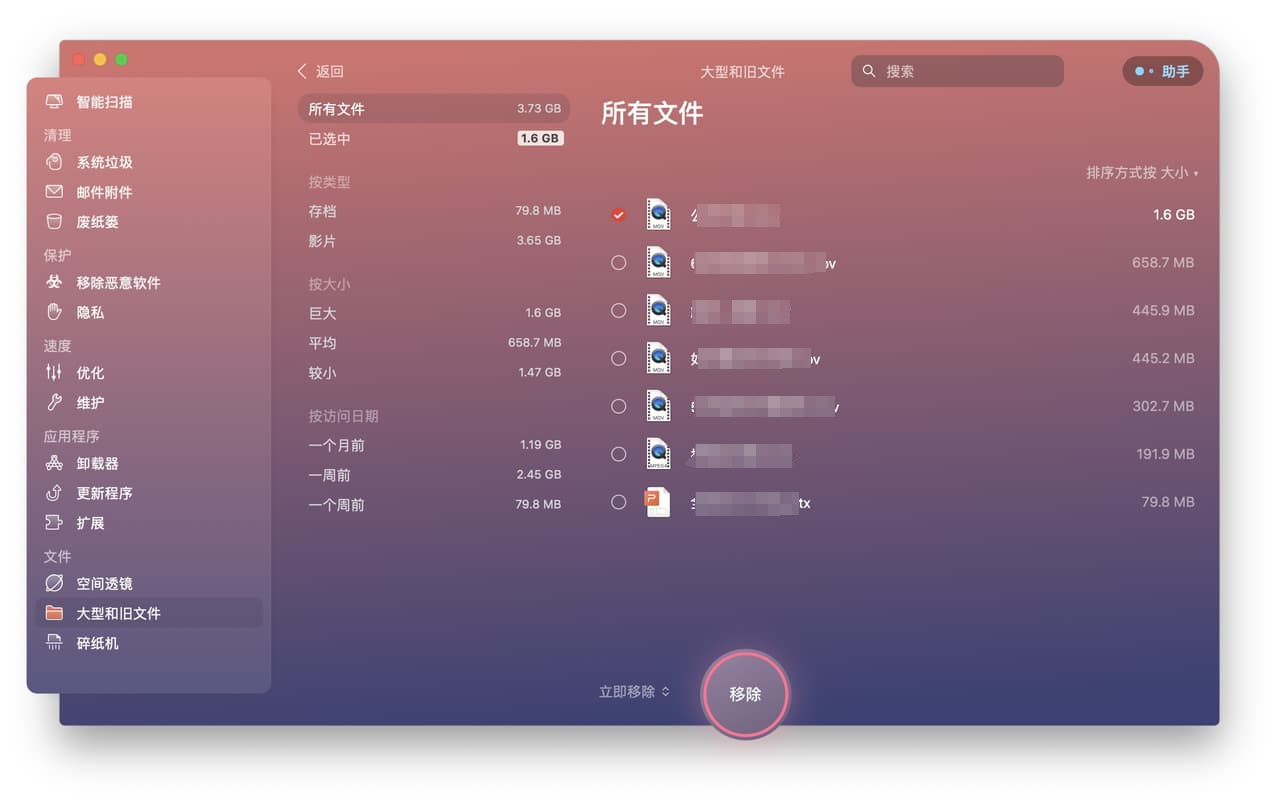
我们经常保存了一些早已不再需要的大文件,如旧电影、项目备份或者大型应用程序。这些文件占用了大量的宝贵硬盘空间。可以使用CleanMyMac X的“大文件和旧文件”功能来帮助你找到这些文件,并决定是否删除它们。
Mac清理系统数据小技巧三:清理缓存文件
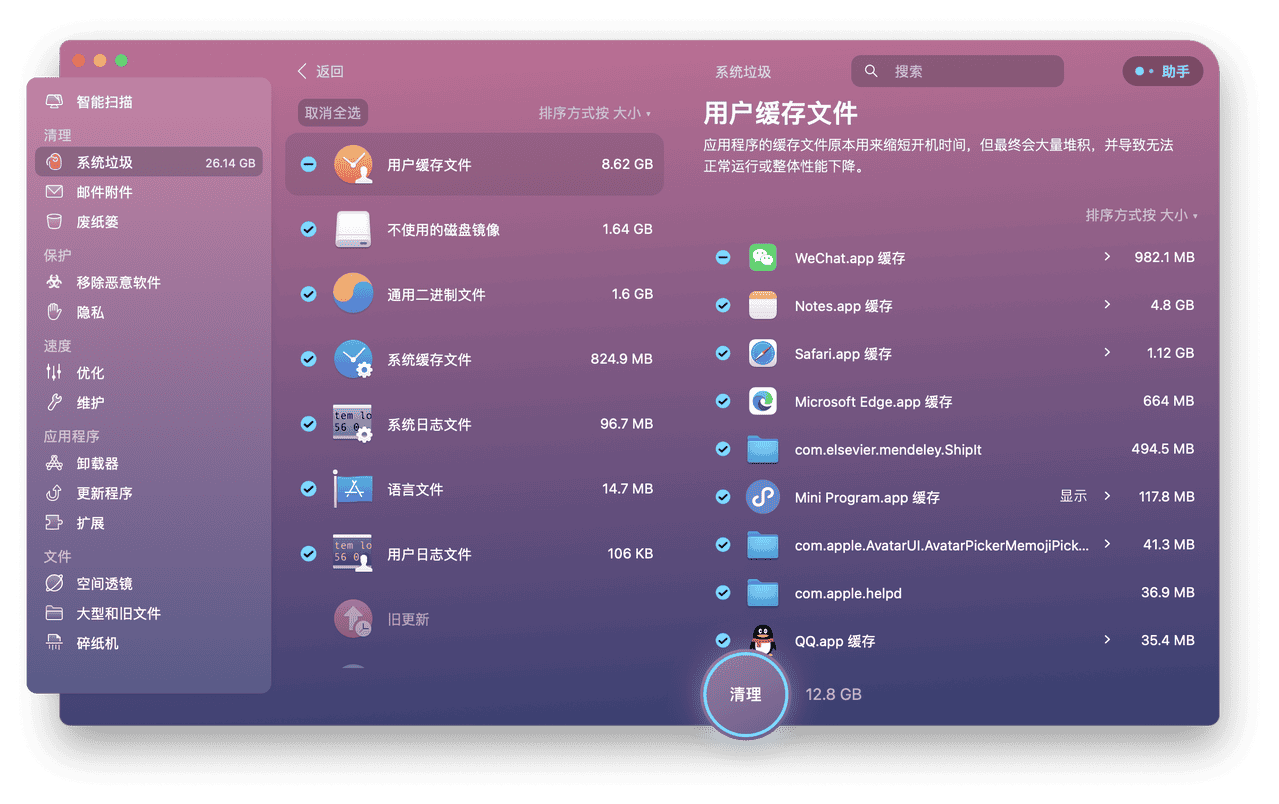
缓存文件是为了提高程序运行速度和响应速度而存储在你的系统中的数据。然而,随着时间的推移,这些文件可能会变得过多而不必要,反而拖慢你的Mac。使用CleanMyMac X的系统垃圾清理功能,可以一键清除系统缓存、应用缓存,简单快捷。
Mac清理系统数据小技巧四:卸载不再使用的应用程序
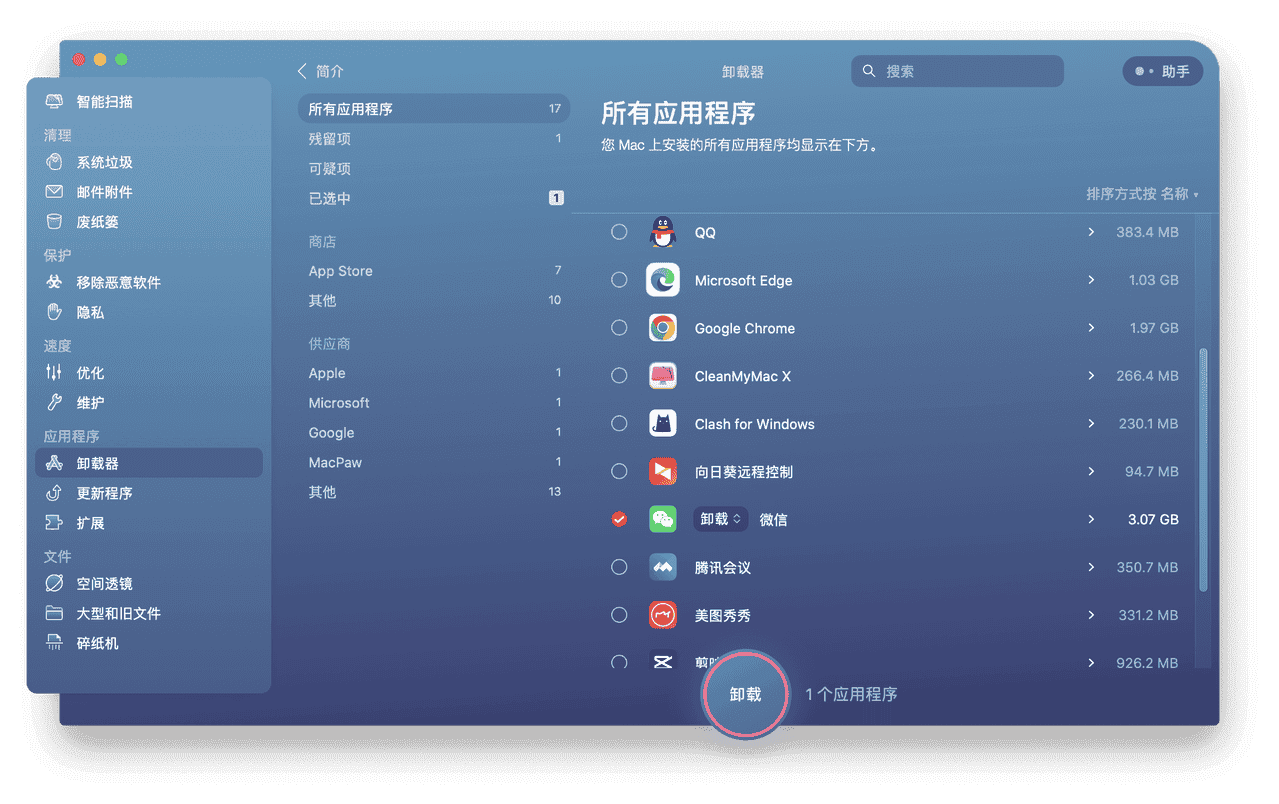
随着时间的推移,我们往往会在Mac上积累了许多不再使用的应用程序。这些应用程序不仅占用硬盘空间,还可能在后台运行服务,影响系统性能。CleanMyMac X的卸载程序功能可以彻底删除这些应用程序及其相关系统文件。
Mac清理系统数据小技巧六:随时释放RAM内存
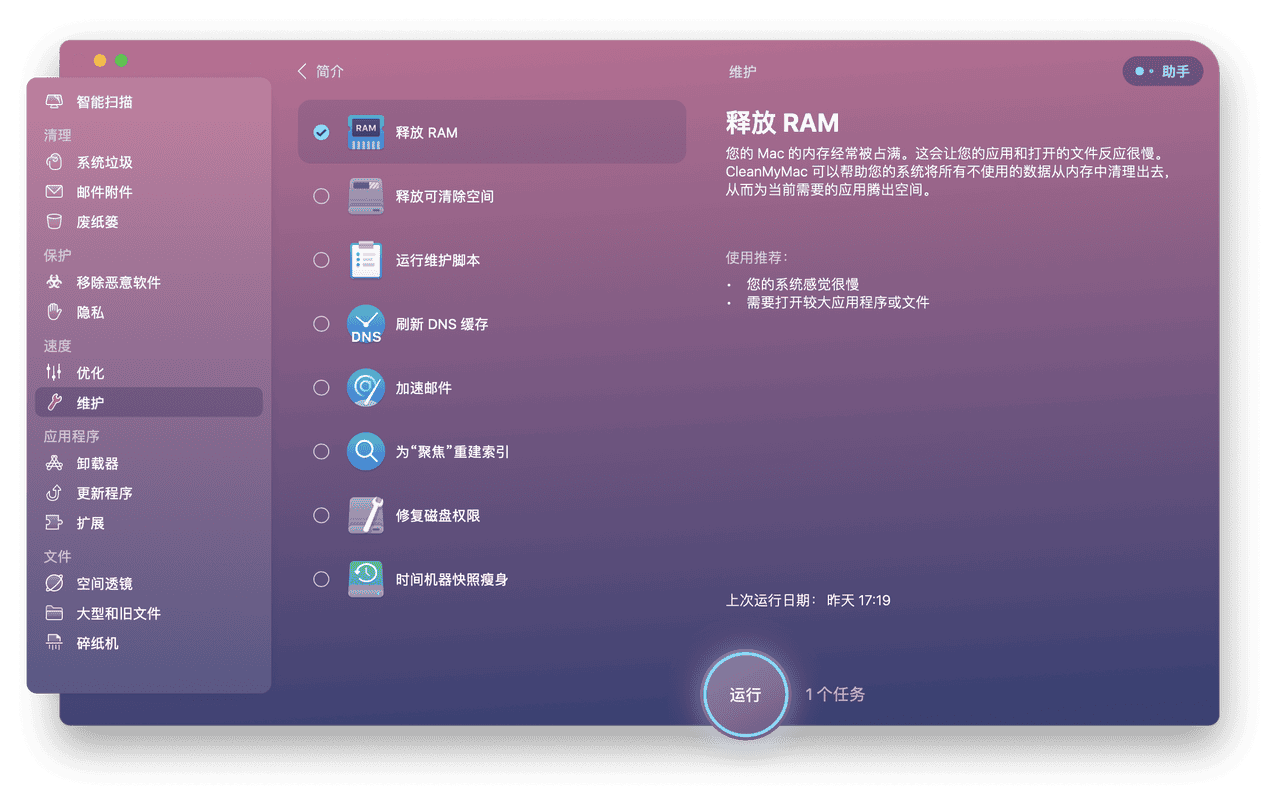
RAM是运行内存,所有的电脑都有运行内存的,Mac也不例外,当你的Mac出现卡顿的时候,一些小伙伴们就会在“活动监视器”那查看哪些比较吃内存的应用,然后选择性强制关闭掉,以保持Mac系统的运行流畅。其实,通过CleanMyMac X,就可以实现不关闭应用程序,而一键式轻松释放Mac系统的RAM。
Mac清理系统数据小技巧七:维护脚本和重建索引
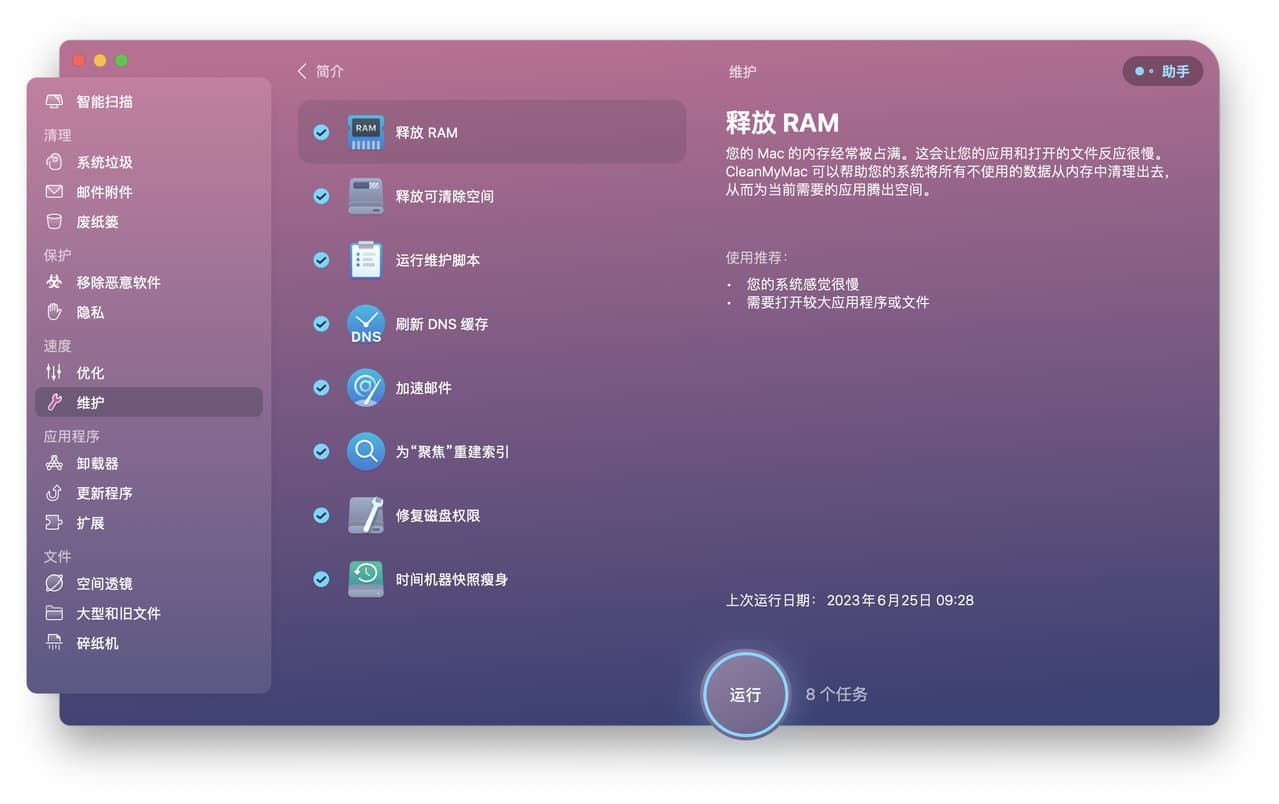
这听起来可能很技术化,但CleanMyMac X使其变得非常简单。使用其“维护”功能,可以运行各种脚本来帮助重新构建Spotlight的搜索索引、修复磁盘权限等,从而提高Mac的整体性能和稳定性。
Mac清理系统数据小技巧八:健康监测
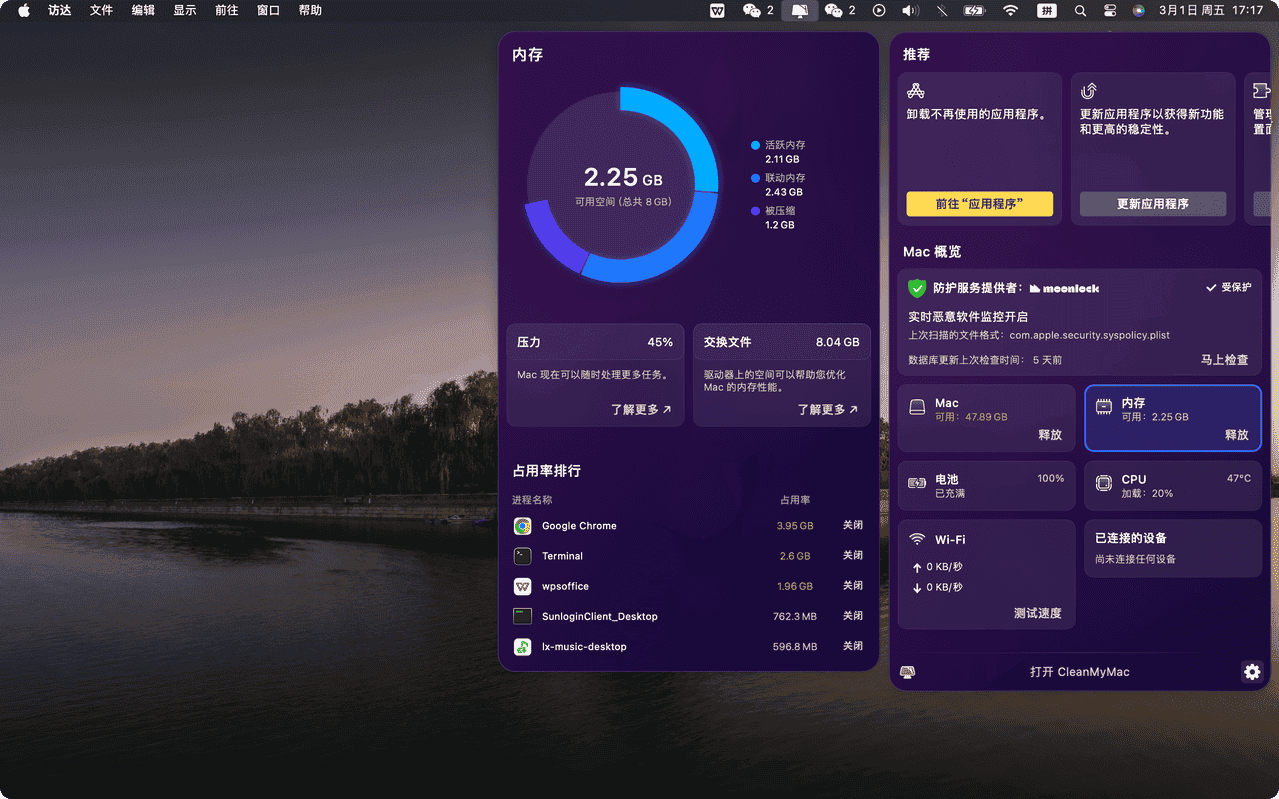
不要等到问题发生才开始寻找解决方案。CleanMyMac X的健康监测功能可以帮助你实时监控硬盘的健康状态,包括温度和硬件状况,这样你可以提前预防潜在问题。
结语
使用以上8个小技巧和CleanMyMac X的强大功能,你将能够保持你的Mac处于最佳状态,效率全开。从今以后,再也不用忍受那些无止境的卡顿和等待了。让我们开始清理,并享受一台如同新买的Mac一样流畅的电脑吧!




















